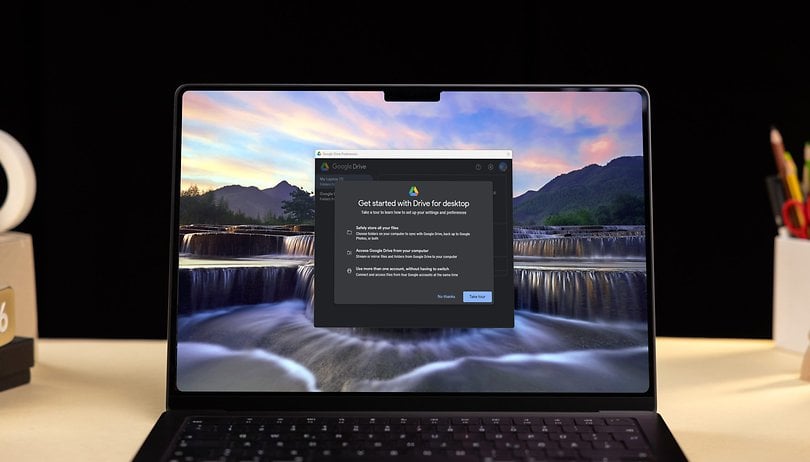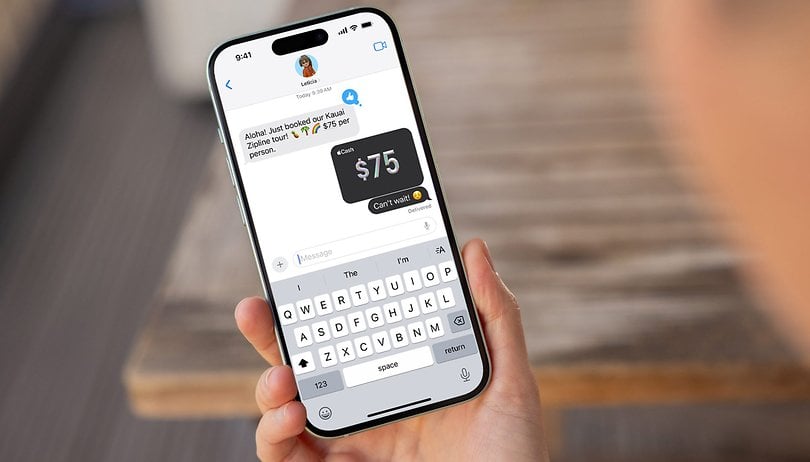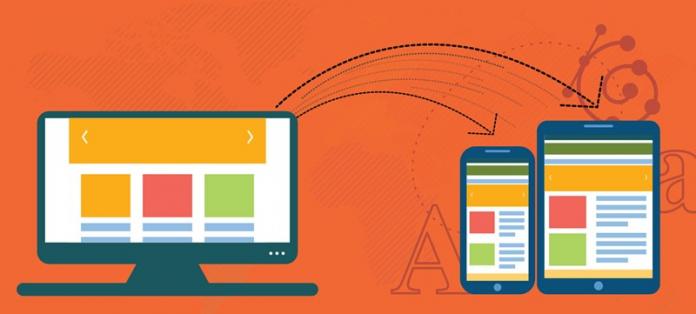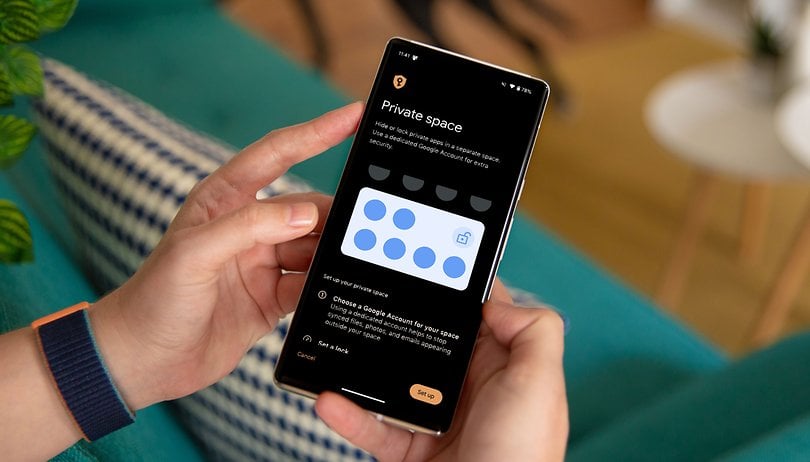
Existuje řada možností, jak skrýt vybrané aplikace v telefonu Android, ale dosud používají buď vlastní implementaci od značek jako Samsung a Honor, nebo se spoléhají na aplikaci třetí strany. Android 15 to plánuje opravit pomocí nové funkce „Soukromý prostor“, která je již k dispozici v beta testu. Podívejme se, jak to funguje a jak jej používat k tomu, aby ostatní lidé nemohli nahlížet do vašich aplikací.
Stručně řečeno, Soukromý prostor vám umožňuje nastavit izolovanou oblast vašeho telefonu, ke které běžné aplikace nemají přístup. Fotografie, e-maily, dokumenty a další soubory jsou specifické pro soukromý prostor a také pro aplikaci, kterou nainstalujete a kterou lze přiřadit k jinému účtu Google. A to vše lze chránit pomocí jiného zamykacího kódu nebo biometrické funkce, kterou si zvolíte.
Tato funkce není nová pro vzhledy jiných značek, podobné možnosti jsou dostupné v Secure Folder společnosti Samsung nebo v Parallel Space společnosti Honor (dříve Private Space, stejně jako Google).
Další alternativou na některých telefonech Android je jednoduše vytvořit jiný uživatelský profil v telefonu, ale tato možnost není na většině zařízení dostupná. A používání nového soukromého prostoru nevyžaduje návrat na zamykací obrazovku pro přihlášení jako jiný účet, což je pohodlnější, i když to není tak bezpečné jako používání různých profilů.
Pomocí soukromého prostoru skryjte své aplikace a data
Kroky a snímky obrazovky jsou z testovací verze Android 15 beta 3, takže je možné, že se do finální verze mohou změnit. Kromě toho lze další funkce odebírat nebo přidávat, dokud nebudou. A konečně, podobně jako funkce více uživatelů není implementována na vzhledech Androidu třetích stran, stále není známo, zda bude soukromý prostor Google široce dostupný mimo telefony Pixel.
Aniž by to bylo z cesty, pojďme aktivovat soukromý prostor na telefonu Pixel:
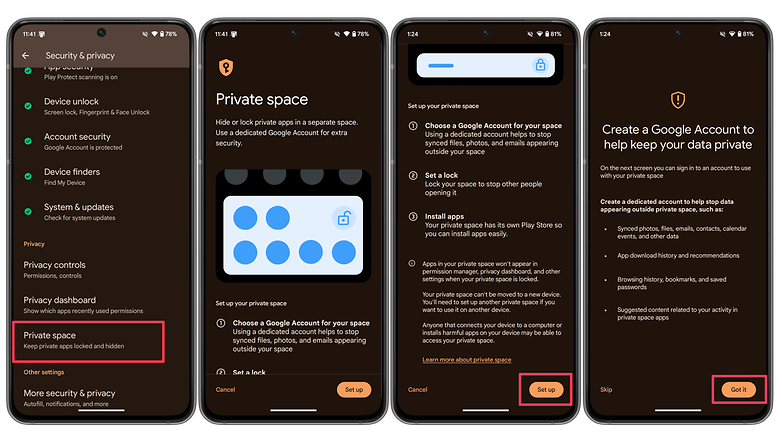
Použití jiného účtu Google skryje soubory, události a všechna synchronizovaná data. / © nextpit
- Otevřete aplikaci Nastavení.
- Vyberte Zabezpečení a soukromí.
- Vyberte Soukromý prostor.
- Ověřte své biometrické údaje nebo PIN kód.
- Přečtěte si vysvětlení a klepněte na Nastavit.
- Zvolte, zda chcete použít jiný účet Google v soukromém prostoru klepnutím na Rozumím, nebo použít aktuální účet jednoduše Přeskočit.
- Pokud se rozhodnete použít jiný účet Google, nákupy a synchronizovaná data (e-maily, fotografie, poznámky, dokumenty atd.) budou také skryty před „nechráněným“ prostorem/účtem/uživatelem.
- Podobně se na další obrazovce zobrazí dotaz, zda chcete použít aktuální zámek obrazovky nebo nastavit konkrétní zámek pro soukromý prostor.
- Při výběru nastavení zámku soukromého prostoru budete nejprve požádáni o potvrzení kódu PIN.
- Vyberte mezi nakreslením vzoru, pomocí kódu PIN nebo hesla.
- Toto nastavení se může lišit od nastavení používaného u běžného zámku telefonu.
- Navíc můžete nastavit jiný otisk prstu pro řízení přístupu do soukromého prostoru.
- Nastavení zámku použité v tomto kroku se později použije ke změně nastavení nebo odstranění soukromého prostoru.
- Po nastavení zavřete asistenta výběrem Hotovo.
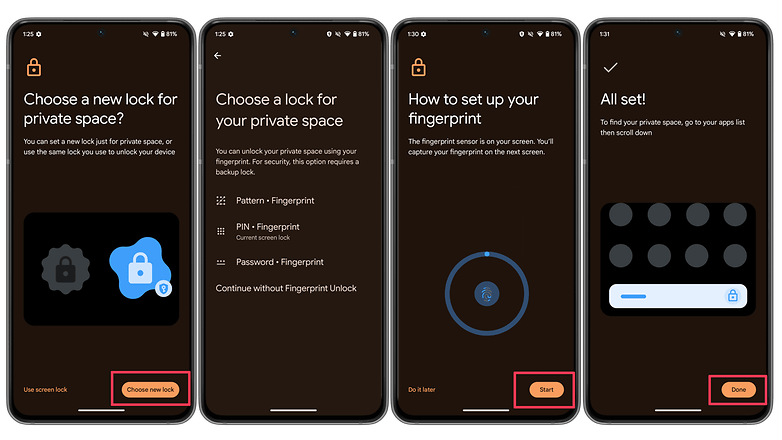
Pro základní ochranu zvolte jiný zámek než standardní. / © nextpit
Ve výchozím nastavení pro použití nové funkce jednoduše posuňte seznam zásuvek aplikací dolů – stále si nejsme jisti, jak to bude fungovat na telefonech bez zásuvky na aplikace, jako je Xiaomi, Honor a několik dalších – a zobrazí se nová Soukromá plocha. Klepněte na lištu Soukromé a podle pokynů na obrazovce ji odemkněte pomocí nastavení, které jste použili (vzor, PIN, heslo, biometrie).
Soukromý prostor se rozbalí a zobrazí několik již nastavených aplikací, zejména pokud jste pro něj zvolili použití jiného účtu Google. Klepnutím na možnost Instalovat otevřete instanci Obchodu Play specifickou pro soukromý prostor s přístupem k minulým nákupům.
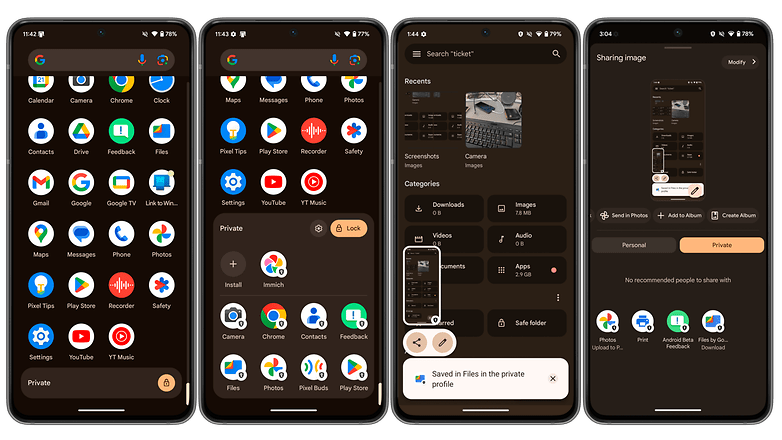
Dokonce i nabídka Sdílet má několik nových možností, když je odemčen soukromý prostor. / © nextpit
Během beta verze s použitím nejvíce uzamčených možností během nastavení – jiný účet Google a jiný zámek – soukromý prostor předinstaloval následující aplikace: Fotoaparát, Chrome, Kontakty, Zpětná vazba, Soubory, Fotky, Pixel Buds (?), a Obchod Play.
Jak se očekávalo, k tomu, co je vytvořeno nebo upraveno v soukromém prostoru, nelze přistupovat v běžném prostoru, včetně fotografií. A co je ještě lepší, dokonce i snímky obrazovky aplikací v soukromém prostoru byly k dispozici pouze v soukromých aplikacích a nebyly vidět v běžných aplikacích účtu.
V současné době není možné přesouvat aplikace z běžného a soukromého prostoru. Dlouhým stisknutím aplikace na nechráněném prostoru, když je soukromý prostor odemčený, nabízí možnost Instalovat v soukromí, která po klepnutí otevře Obchod Play, což má za následek duplicitní aplikace s různým nastavením a úložištěm (například hra by vyžadovala stažení všech znovu data).
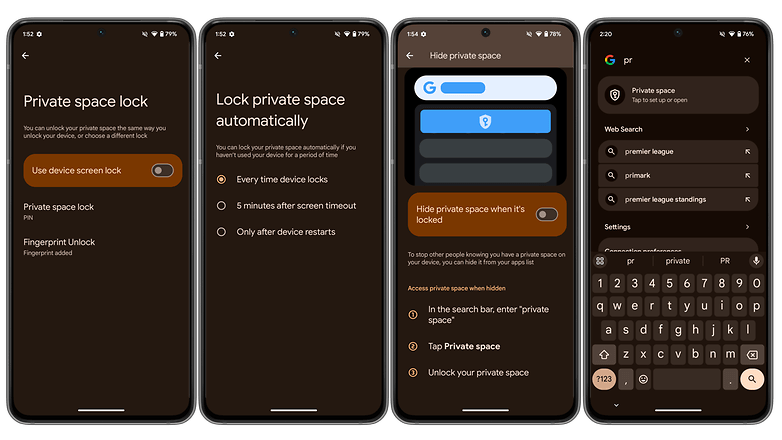
Skrytý soukromý prostor lze objevit jednoduchým zadáním „pr“ do vyhledávacího pole. / © nextpit
Stránka nastavení soukromého prostoru je v současnosti barebone, většinou s možnostmi uzamčení soukromého prostoru nabízenými během nastavení. Je také možné definovat, zda se prostor uzamkne pouze při uzamčení zařízení, po 5minutovém timeoutu nebo pouze při restartu zařízení (což téměř marí účel).
Pro velmi malý pocit věrohodného popření můžete skrýt velký soukromý mezerník ve spodní části zásuvky aplikace. Tato možnost však pouze nahradí mezeru rychlou návštěvou vyhledávacího panelu a zadáním „soukromého prostoru“ pro zobrazení tlačítka. Aby to bylo ještě méně bezpečné, stačí zadat první dvě písmena, která již tlačítko zobrazila, díky čemuž je podle našeho názoru méně soukromé.
Další poznámky:
- Zámek soukromého prostoru nefunguje k odemknutí telefonu.
- Google varuje, že k datům ze soukromého prostoru lze přistupovat, pokud je zařízení připojeno k počítači nebo je nainstalován malware.
- Soubory ze soukromého prostoru však nejsou uvedeny při připojení telefonu k počítači a použití běžného připojení USB „Přenos souborů“. A to i při odemčeném prostoru.
- Je možné, že použití přístupu root/superuser/ADB může odhalit soukromé soubory, ale nepodařilo se nám to potvrdit.
- Přepínání aplikací mezi běžným a soukromým je bezproblémové, pokud je soukromý prostor odemčený.
- Soukromé aplikace zobrazují ikonu zámku klávesnice stejně jako v zásuvce aplikace.
Stojí za to zopakovat, že to byl jen první pohled na probíhající funkci. Nabídky, možnosti a dokonce i funkce se mohou do vydání stabilního Androidu 15 změnit. Tento článek aktualizujeme, jakmile dorazí finální verze.
Mezitím neváhejte diskutovat o aktuální implementaci v komentářích níže. Máte využití pro soukromý prostor? Vyzkoušeli jste podobné funkce od jiných značek?